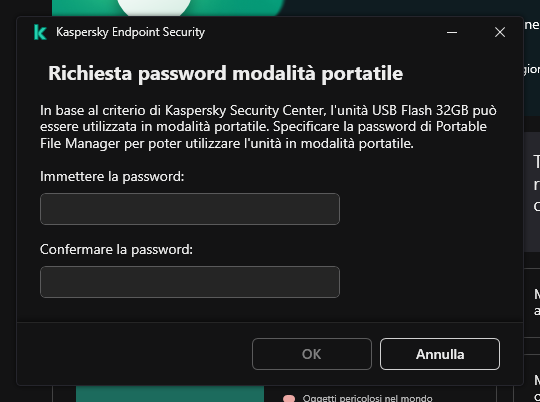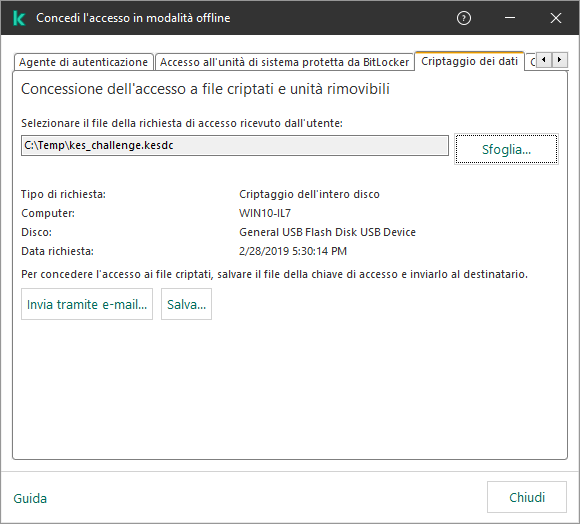Modalità portatile per l'accesso ai file criptati nelle unità rimovibili
La modalità portatile è una modalità di criptaggio dei file (FLE) nelle unità rimovibili che consente di accedere ai dati all'esterno di una rete aziendale. La modalità portatile consente inoltre di utilizzare i dati criptati nei computer in cui non è installato Kaspersky Endpoint Security.
La modalità portatile è utile nei seguenti casi:
- Non è disponibile la connessione tra il computer e Kaspersky Security Center Administration Server.
- L'infrastruttura è cambiata con la modifica di Kaspersky Security Center Administration Server.
- Kaspersky Endpoint Security non è installato nel computer.
Portable File Manager
Per l'utilizzo della modalità portatile, Kaspersky Endpoint Security installa un modulo di criptaggio speciale denominato Portable File Manager in un'unità rimovibile. Portable File Manager offre un'interfaccia per l'utilizzo dei dati criptati se Kaspersky Endpoint Security non è installato nel computer (vedere la figura seguente). Se Kaspersky Endpoint Security è installato nel computer, è possibile utilizzare le unità rimovibili criptate con il consueto strumento per la gestione dei file (ad esempio Esplora risorse).
Portable File Manager memorizza una chiave per criptare i file in un'unità rimovibile. La chiave viene criptata con la password dell'utente. L'utente imposta una password prima di criptare i file in un'unità rimovibile.
Portable File Manager si avvia automaticamente quando un'unità rimovibile viene collegata a un computer in cui non è installato Kaspersky Endpoint Security. Se l'avvio automatico delle applicazioni è disabilitato nel computer, avviare manualmente Portable File Manager. A tale scopo, eseguire il file denominato pmv.exe archiviato nell'unità rimovibile.
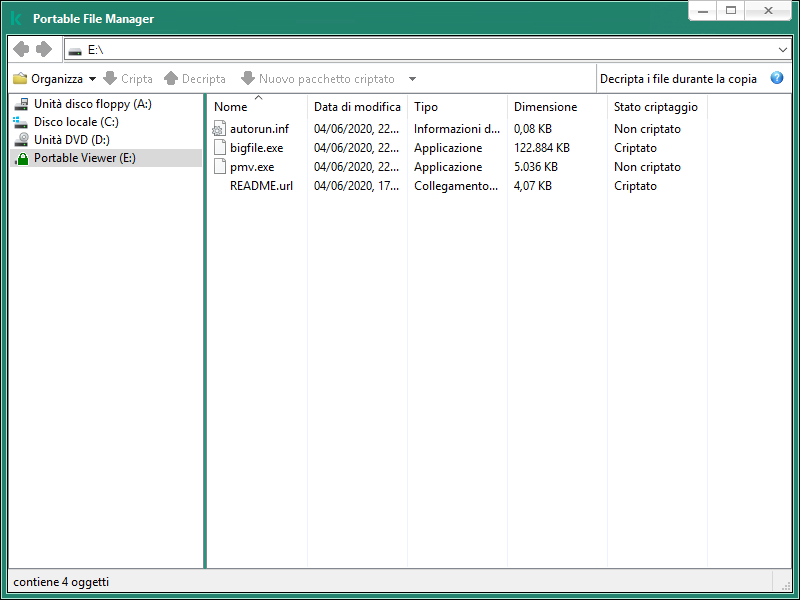
Portable File Manager
Supporto della modalità portatile per l'utilizzo dei file criptati
Kaspersky Endpoint Security cripterà i file presenti nell'unità rimovibile. Nell'unità rimovibile verrà inoltre aggiunto Portable File Manager per l'utilizzo dei file criptati. Se nell'unità rimovibile sono già presenti file criptati, Kaspersky Endpoint Security li cripterà di nuovo utilizzando la propria chiave. Ciò consente all'utente di accedere a tutti i file presenti nell'unità rimovibile in modalità portatile.
Accesso ai file criptati in un'unità rimovibile
Dopo aver criptato i file in un'unità rimovibile con supporto della modalità portatile, sono disponibili i seguenti metodi di accesso ai file:
- Se Kaspersky Endpoint Security non è installato nel computer, Portable File Manager richiederà all'utente di inserire una password. Sarà necessario immettere la password ogni volta che si riavvia il computer o si riconnette l'unità rimovibile.
- Se il computer si trova al di fuori della rete aziendale e Kaspersky Endpoint Security è installato nel computer, l'applicazione richiederà di inserire la password o di inviare all'amministratore una richiesta di accesso ai file. Dopo aver ottenuto l'accesso ai file in un'unità rimovibile, Kaspersky Endpoint Security salverà la chiave segreta nell'archivio chiavi del computer. Questo consentirà l'accesso ai file in futuro senza immettere una password o inviare una richiesta all'amministratore (vedere la figura riportata di seguito).
- Se il computer si trova all'interno della rete aziendale e Kaspersky Endpoint Security è installato nel computer, si otterrà l'accesso al dispositivo senza immettere una password. Kaspersky Endpoint Security riceverà la chiave segreta da Kaspersky Security Center Administration Server a cui è collegato il computer.
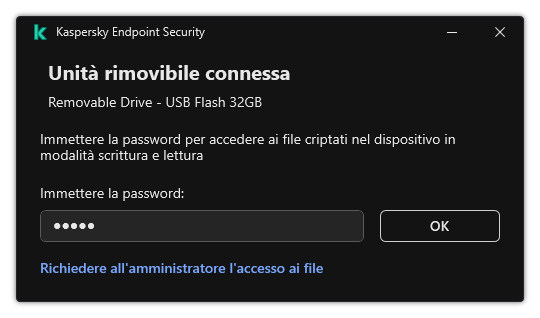
Accesso ai file criptati in un'unità rimovibile
Ripristino della password per l'utilizzo della modalità portatile
Se è stata dimenticata la password per l'utilizzo della modalità portatile, è necessario collegare l'unità rimovibile a un computer in cui è installato Kaspersky Endpoint Security all'interno della rete aziendale. Si avrà accesso ai file perché la chiave segreta è archiviata nell'archivio chiavi del computer o in Administration Server. Decriptare e criptare nuovamente i file con una nuova password.
Funzionalità della modalità portatile quando si collega un'unità rimovibile a un computer di un'altra rete
Se il computer si trova all'esterno della rete aziendale e Kaspersky Endpoint Security è installato nel computer, è possibile accedere ai file nei seguenti modi:
- Accesso basato sulla password
Dopo avere inserito la password sarà possibile visualizzare, modificare e salvare i file in un'unità rimovibile (accesso trasparente). Kaspersky Endpoint Security può impostare un diritto di accesso di sola lettura per un'unità rimovibile se i seguenti parametri sono configurati nelle impostazioni dei criteri per il criptaggio delle unità rimovibili:
- Il supporto della modalità portatile è disabilitato.
- La modalità Cripta tutti i file o Cripta solo i nuovi file viene selezionata.
In tutti gli altri casi, l'utente otterrà l'accesso completo all'unità rimovibile (autorizzazione di lettura/scrittura). L'utente sarà in grado di aggiungere ed eliminare i file.
È possibile modificare le autorizzazioni di accesso all'unità rimovibile anche mentre l'unità rimovibile è connessa al computer. Se le autorizzazioni di accesso all'unità rimovibile vengono modificate, Kaspersky Endpoint Security bloccherà l'accesso ai file e richiederà di nuovo la password.
Dopo aver inserito la password, l'utente non potrà applicare le impostazioni del criterio di criptaggio per l'unità rimovibile. In questo caso non sarà possibile decriptare o criptare nuovamente i file nell'unità rimovibile.
- Chiedere l'accesso ai file all'amministratore
Se è stata dimenticata la password per l'utilizzo della modalità portatile, chiedere all'amministratore di accedere ai file. Per accedere ai file l'utente deve inviare all'amministratore un file della richiesta di accesso (un file con estensione KESDC). L'utente può ad esempio inviare il file della richiesta di accesso tramite e-mail. L'amministratore invierà un file di accesso ai dati criptati (un file con estensione KESDR).
Dopo aver completato la procedura di ripristino della password di richiesta/risposta, l'utente otterrà l'accesso trasparente ai file nell'unità rimovibile e l'accesso completo all'unità rimovibile (autorizzazione di lettura/scrittura).
È ad esempio possibile applicare un criterio di criptaggio dell'unità rimovibile e decriptare i file. Dopo il ripristino della password o dopo l'aggiornamento del criterio, Kaspersky Endpoint Security richiederà di confermare le modifiche.
Come ottenere un file di accesso ai dati criptati in Administration Console (MMC)
Come ottenere un file di accesso ai dati criptati in Web Console